大白菜u盘装系统,大白菜u盘重装系统步骤图
时间:2022-10-18阅读量:
哈喽,这里是大白菜。安装win11的方法有很多,例如通过系统直接升级、通过win11安装助手升级,还有借助PE装机工具来安装等等方法。今天小编就分享PE装机工具安装的方法吧,这类工具也有很多,大白菜pe装机工具就是其中一种,需要自行准备好u盘和win11系统镜像文件哦
哈喽,这里是大白菜。安装win11的方法有很多,例如通过系统直接升级、通过win11安装助手升级,还有借助PE装机工具来安装等等方法。今天小编就分享PE装机工具安装的方法吧,这类工具也有很多,大白菜pe装机工具就是其中一种,需要自行准备好u盘和win11系统镜像文件哦。下面就是具体的操作方法了,一起来看看大白菜u盘装系统win11的步骤教程吧。
大白菜u盘重装系统步骤图
一、重装系统前准备
1、 准备大于8G的U盘一个
2、查询u盘启动快捷键
二、制作u盘启动盘
1、使用大白菜u盘启动盘制作工具(最新版),制作u盘启动盘。
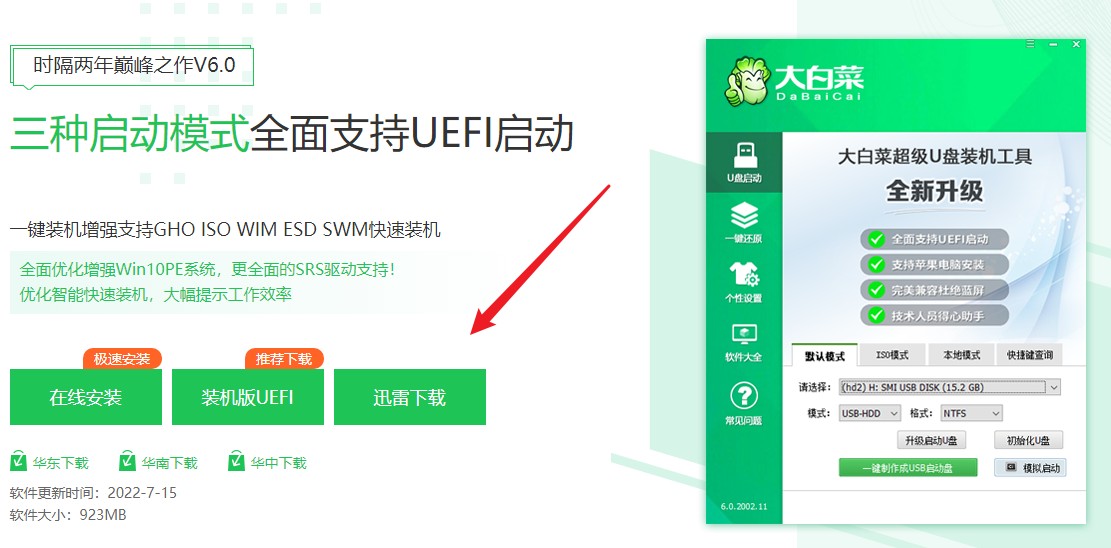
2、下载win11系统镜像系统到u盘启动盘中。
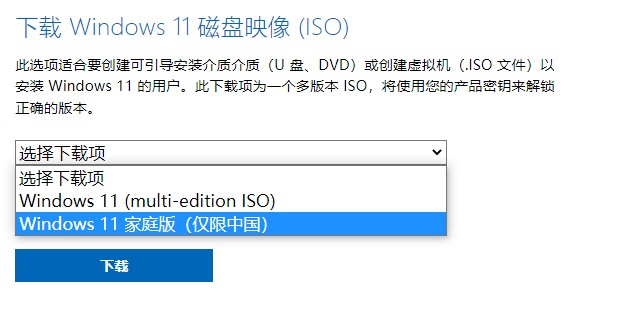
三、设置u盘启动
1、插入u盘到需要重装系统的电脑,重启并在开机出现画面时按u盘启动快捷键,直到进入优先启动项设置窗口,选中u盘,按下回车键。
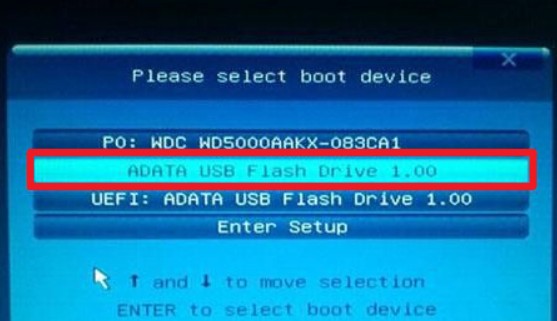
2、稍后进入winpe主菜单,选择win10x64PE回车,进入winpe桌面。
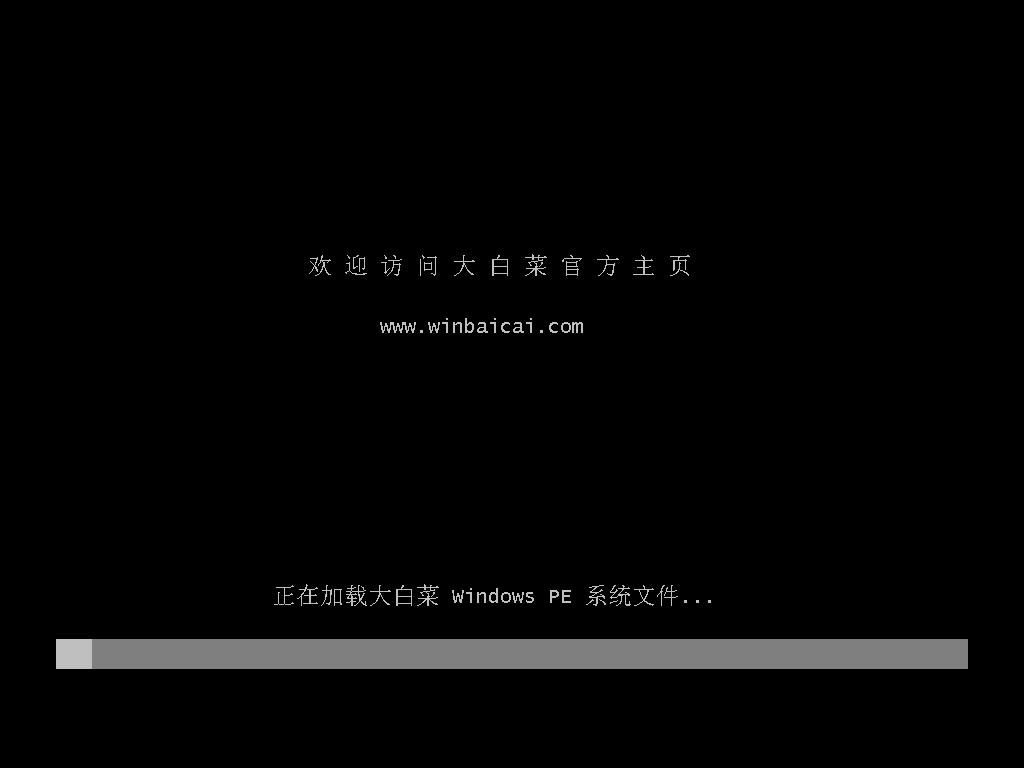
四、开始安装系统win11
1、打开桌面装机工具,选择已下载的win11镜像,安装在c盘,点击执行开始。
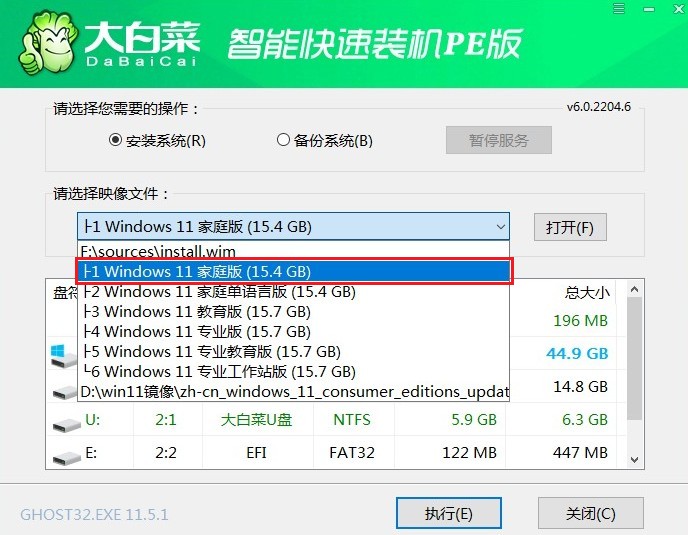
2、出现一键还原提示,按照工具默认的勾选即可,点击是。
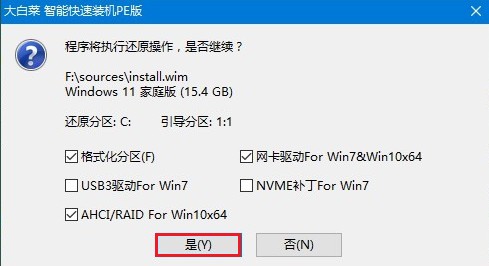
3、正在安装win11,勾选完成后重启,电脑进入重启状态时将u盘拔出。
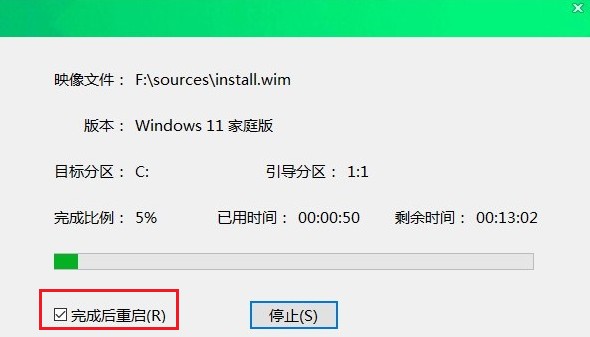
4、稍等片刻,电脑会进入系统部署阶段,等待进入win11桌面即可。
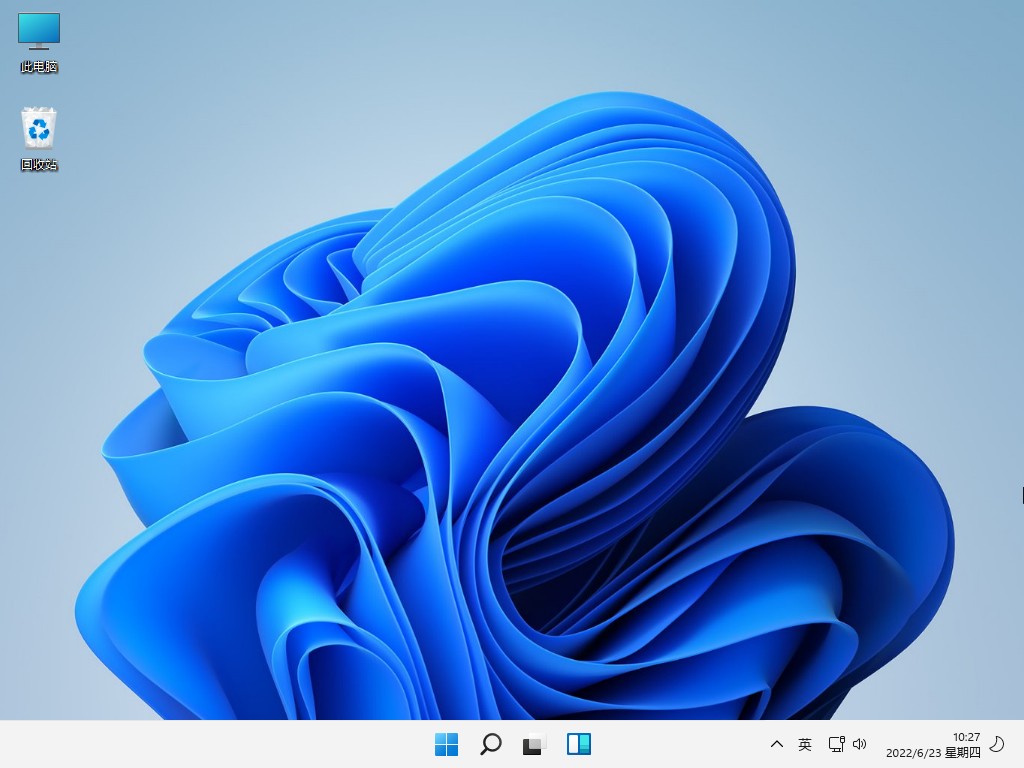
以上是,大白菜u盘重装系统步骤图。用u盘安装win11时,装机工具会自动读取win11系统iso镜像中的安装映像文件,并且能够自动跳过TPM2.0的检测哦。倘若你用其他方法升级win11没有成功,有可能是因为没有满足升级要求,比如缺少TPM2.0和安全启动,那么这时候u盘装机方法就可以帮助到你啦。